Insta360 ONE Rは簡単に映像を撮影できるだけでなく、AI画像認識を利用して映像を自動編集します。これにより多くの時間を節約でき、自動編集にどれだけ任せるかを自由に決めることもできます!
備考
準備 (ONE R 1インチ広角モジュール / 4K広角モジュール):
・カメラをアプリに接続し、Insta360アプリに撮影素材をダウンロードします。ダウンロード中、ダウンロードページを開いたままにしてください(他のページを開いたり、アプリを終了したり、画面を切ったりしないでください)。
・素材が認識されない場合、カメラからアプリに直接ダウンロードされていることをご確認ください(デスクトップに先にダウンロードしないでください)。
準備 (ONE R 360度デュアルレンズモジュール):
スマート編集 (FlashCut) 使用前に、オートフレームを使用して360度映像を固定画角動画に編集してください。
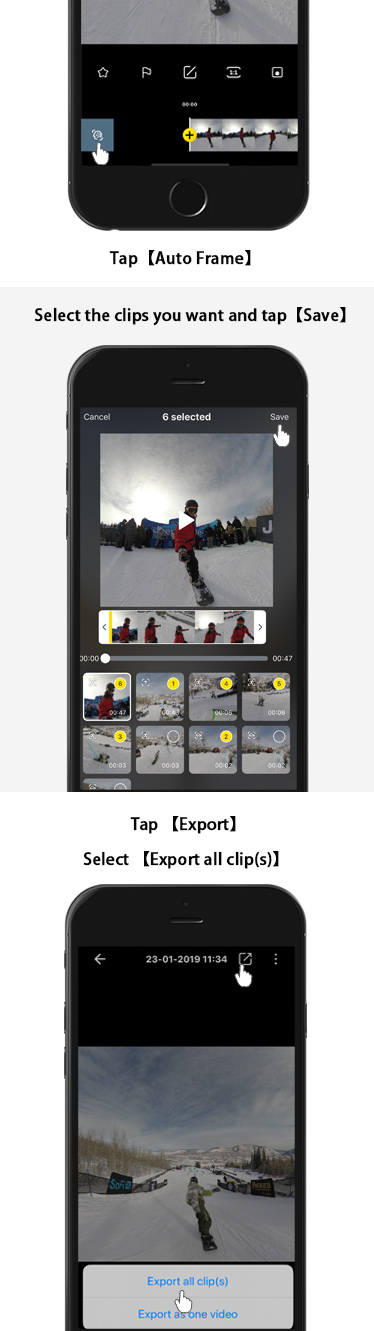
手順:
1.テーマを選ぶ
「ストーリーズ」アイコンをタップすると、「テーマ」カテゴリーにテンプレートがあります。旅行やスポーツ、ライフスタイルのカテゴリーから選ぶことができます。
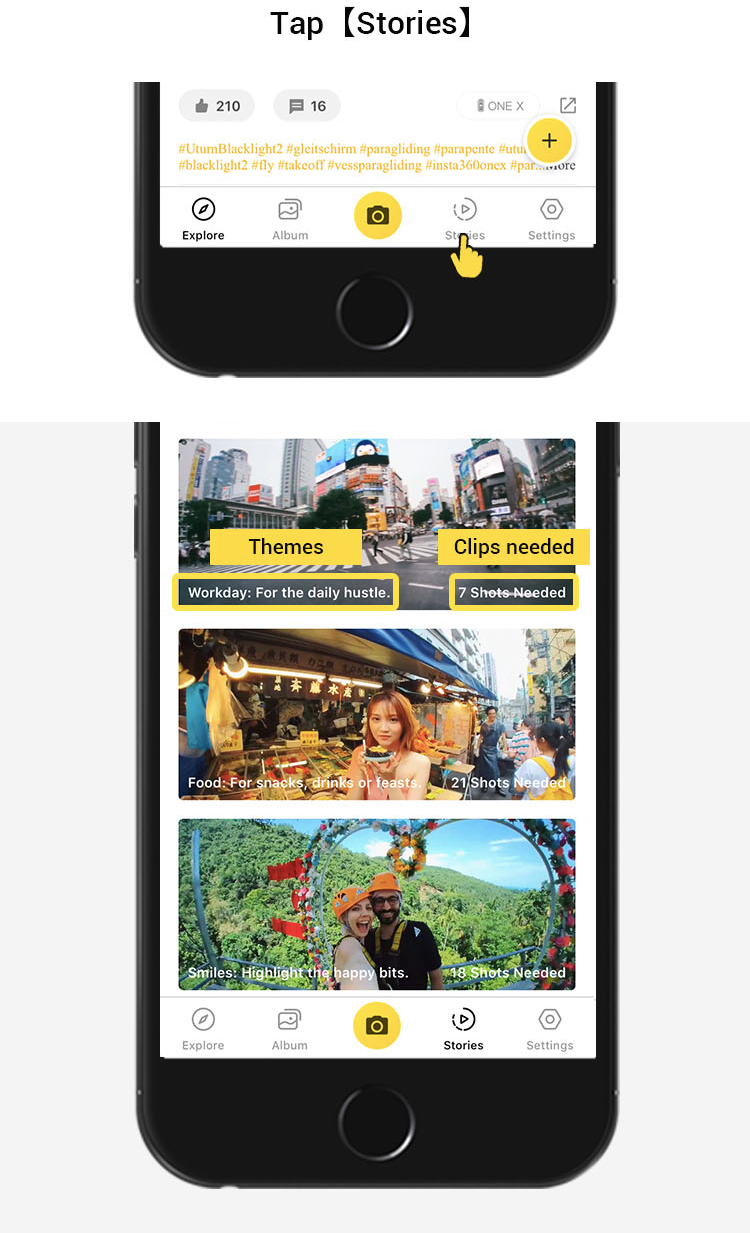
2.撮影する
テンプレートを選んだら、タップしてプレビューページに移り、必要なクリップ数とAIアルゴリズムが認識するクリップの種類を確認します。AIアルゴリズムがクリップを認識できない場合、クリップ数が足りずスマート編集が使えないことがあります。
確認が終わったら、テーマの要件に従ってクリップを撮影します。
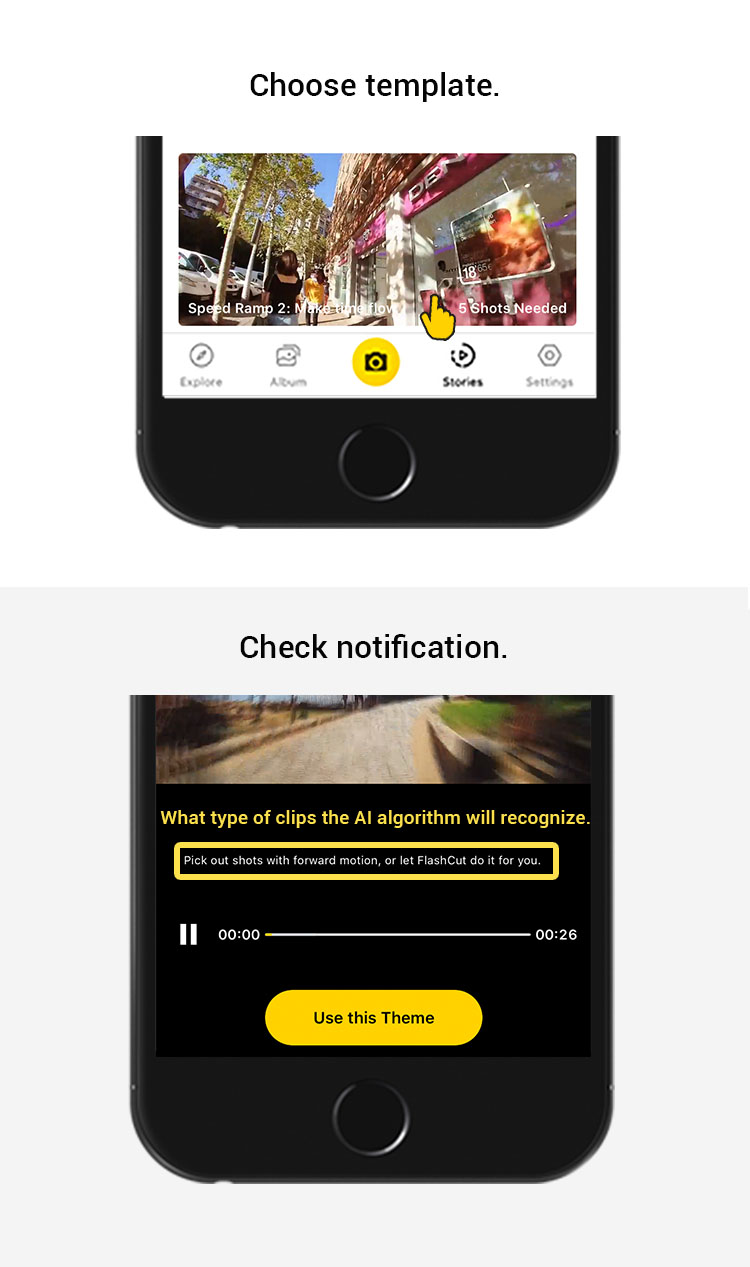
3.編集する
1) カメラからONE Rアプリにファイルをダウンロードします。 お好みで、ONE Rアプリにファイルをダウンロードすることなくスマート編集を利用することもできます。
2) ストーリーズのモジュールをタップします。希望するテーマを選び、「このテーマを使用する」を選択します。「スマート編集」をタップしてAIスマート編集エディターを表示します。ここでマジックが起こります。ONE RのAI画像認識がクリップを並べ替え、結合して一つの映像にまとめてくれるのです。
下にあるシーケンスをタップして手動でクリップを追加したり置き換えたりすることで、スマート編集の結果を微調整します (シーケンスでクリップをタップすると、そのクリップを削除したり選択したりできます)。シーケンスのクリップを別のクリップと入れ替えたり、ロックアイコンをタップしてお気に入りをロックすることもできます。
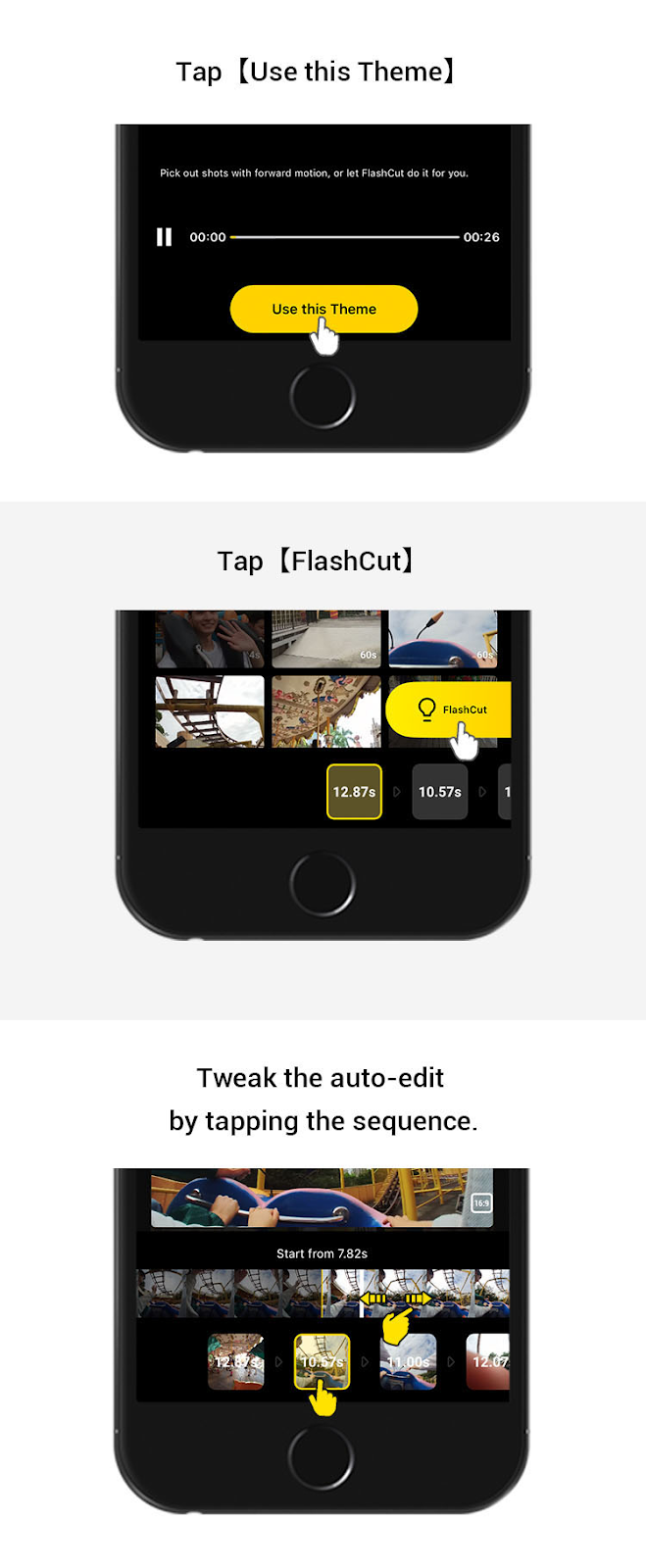
3) 一連のクリップが気に入ったら、タイムラインの末尾にある「プレビュー」をタップして完成した動画をプレビューします。プレビューで問題がなければ、右上の"✔️“マークをタップして細かな調整をします。音量やフレームングはここで調整できます (再生時間と再生速度は調整できません)。
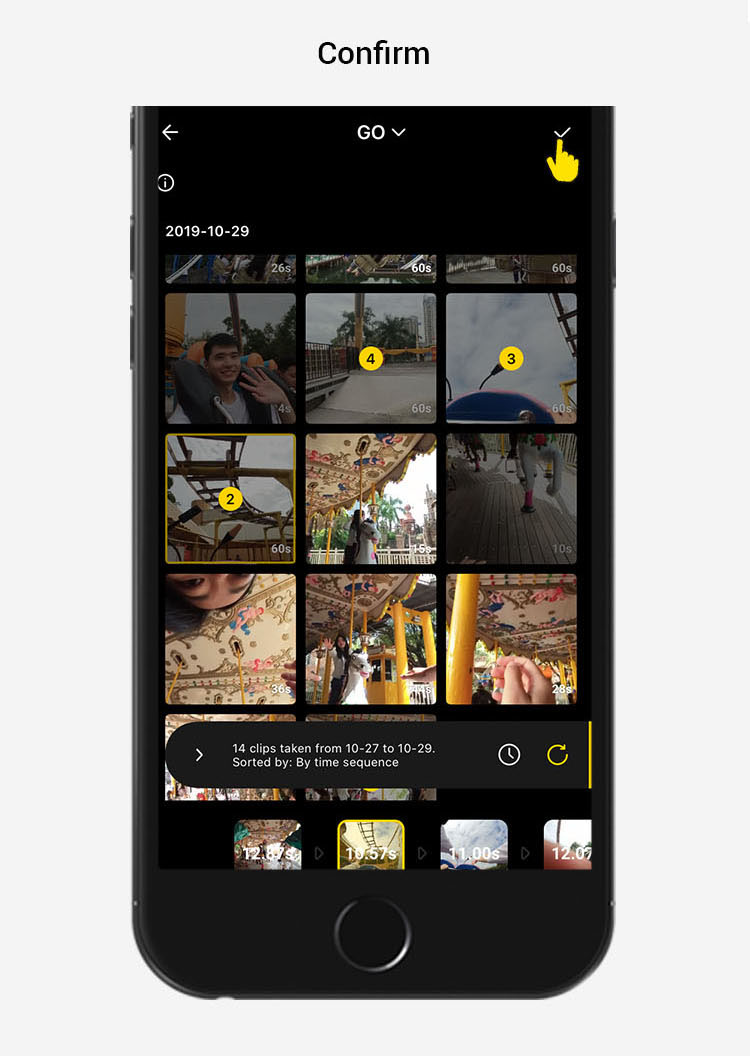
4.共有する
「共有」ボタンを押して動画を保存し、共有しましょう!
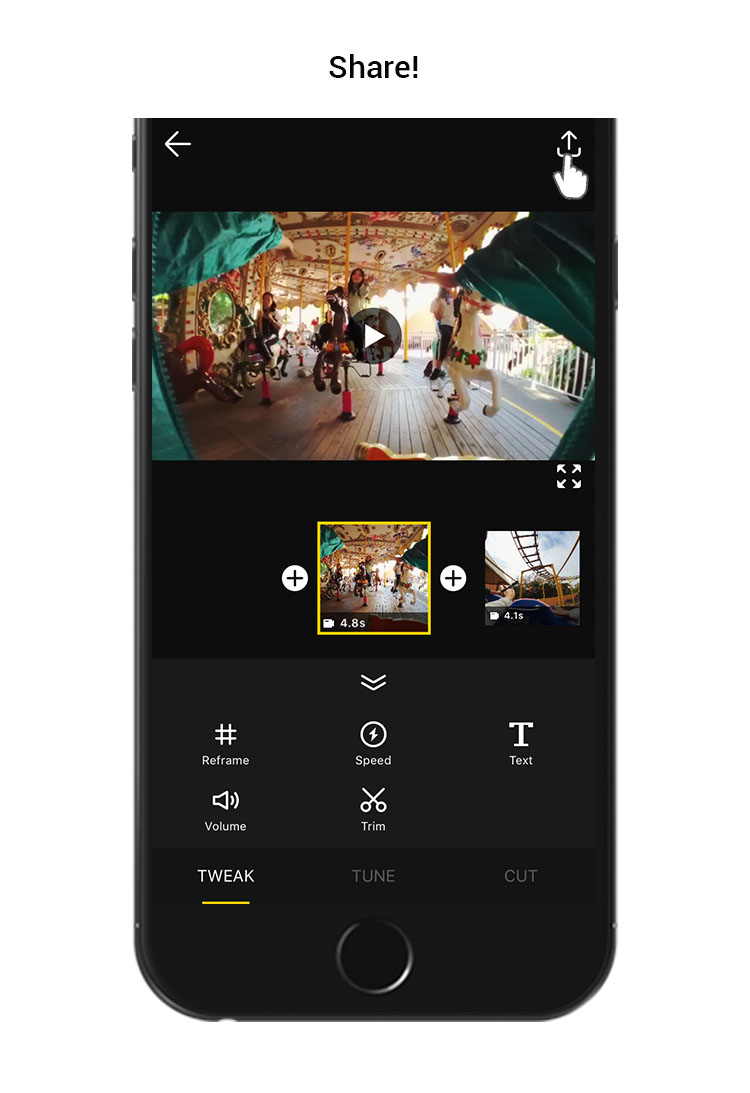
![]() さらにサポートが必要な場合は、 こちらをクリックして弊社までご連絡ください。
さらにサポートが必要な場合は、 こちらをクリックして弊社までご連絡ください。